هناك طريقة سريعة للحصول على Omegle كتطبيق على جهاز الكمبيوتر الخاص بك
- Omegle هو موقع دردشة نصي شائع يسمح لك بالتحدث مع غرباء عشوائيين من جميع أنحاء العالم.
- يعتمد الموقع بشكل رئيسي على المستعرض ولكن هناك طريقة لتنزيل ملف APK على جهاز الكمبيوتر الخاص بك.
- إنه متاح أيضًا للأجهزة المحمولة ، لكن هذا الدليل سيوضح لك كيفية تثبيته على جهاز الكمبيوتر الخاص بك.
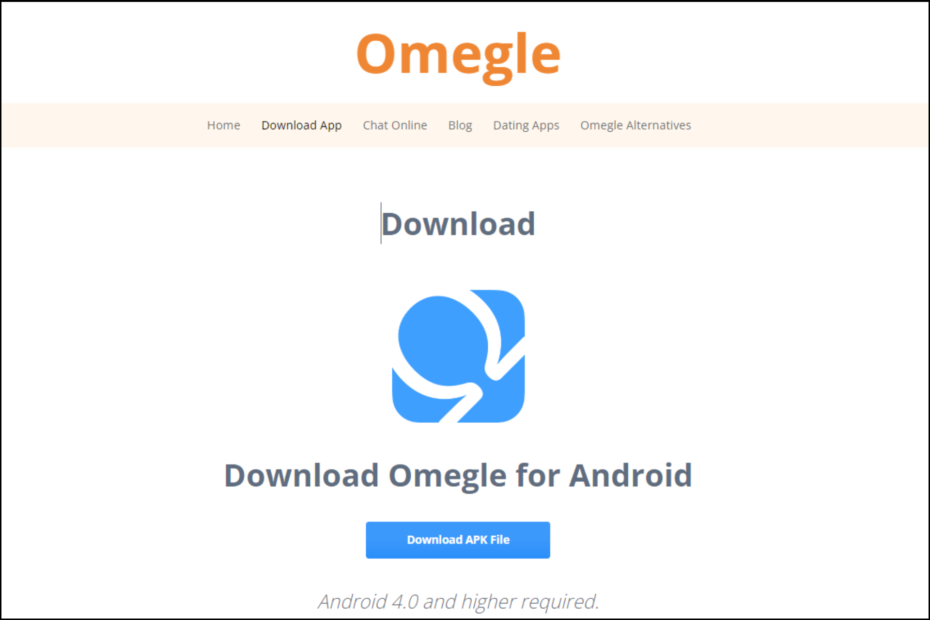
- تحسين استخدام الموارد: يستخدم Opera One ذاكرة الوصول العشوائي الخاصة بك بشكل أكثر كفاءة من Brave
- الذكاء الاصطناعي وسهل الاستخدام: ميزة جديدة يمكن الوصول إليها مباشرة من الشريط الجانبي
- لا اعلانات: يعمل مانع الإعلانات المدمج على تسريع تحميل الصفحات والحماية من استخراج البيانات
- ودية الألعاب: Opera GX هو أول وأفضل متصفح للاعبين
- ⇒ احصل على Opera One
باستخدام Omegle ، يمكنك التعرف على أشخاص جدد من جميع أنحاء العالم والدردشة معهم في الوقت الفعلي باستخدام كاميرا الويب والميكروفون ولوحة المفاتيح. أفضل جزء هو أنه لا توجد متطلبات اشتراك على الإطلاق ولا يتعين عليك تنزيل أي تطبيق.
يفضل معظم الناس استخدام Omegle على متصفحاتهم ولكن في بعض الأحيان تفشل المتصفحات. قد تجد ذلك Omegle لا يعمل على Chrome ومن هنا تأتي الحاجة إلى تنزيل التطبيق.
يسمح Windows 11 للمستخدمين بتثبيت تطبيقات Android من خلال نظام Windows الفرعي لنظام Android. بعد تثبيت التطبيق ، يمكنك الآن افتح ملفات APK على نظام التشغيل الخاص بك.
هل يمكنك تنزيل Omegle على جهاز الكمبيوتر؟
نعم ، يمكنك تنزيل Omegle على جهاز الكمبيوتر. تحتاج فقط إلى معرفة كيفية القيام بذلك. للأسف ، لا توجد طريقة رسمية لتنزيله على جهاز الكمبيوتر الخاص بك. التطبيق غير متوفر في متجر Google Play أو Apple App Store.
ومع ذلك ، هناك حل بديل يمكنك استخدامه لتشغيل التطبيق دون الحاجة إلى المرور عبر القنوات المعتادة. يمكنك ببساطة تنزيل ملف APK ثم تثبيته على جهاز الكمبيوتر الخاص بك باستخدام محاكي android.
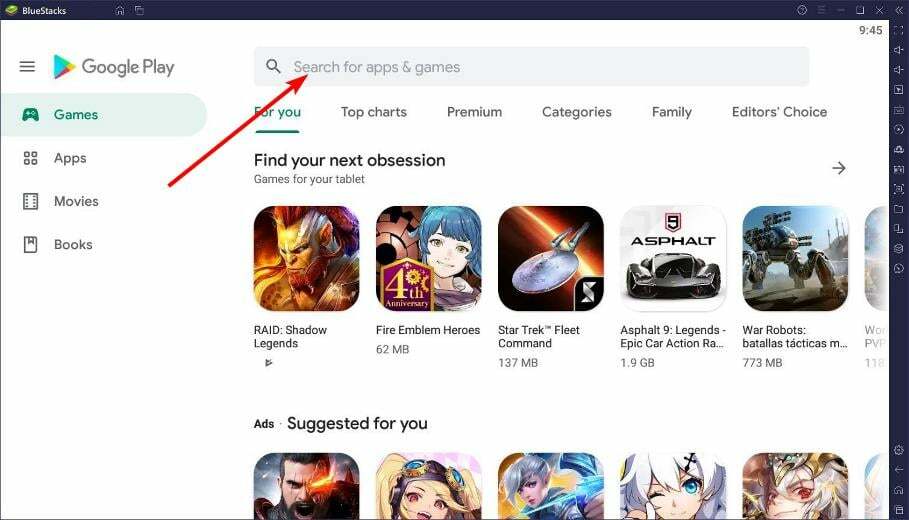
بدلا من ذلك ، يمكنك تحميل التطبيق لكن عليك أن تكون حذرًا للغاية. لم تمر معظم التطبيقات من المواقع غير الرسمية عبر فحوصات الأمان الصارمة مثل تلك الموجودة في متجر Microsoft. يمكن أن تأتي مجمعة ببرامج ضارة قد تعرض نظامك للخطر.
على هذا النحو ، سوف تحتاج إلى ملف مضاد فيروسات موثوق يمكنه اكتشاف أي ملفات ضارة قبل التثبيت وتأمين نظامك.
علاوة على ذلك ، فإنه يحتوي على ميزة فريدة تساعدك على استعادة جهازك في حالة فقده أو حتى سرقته.
كيف أقوم بفتح Omegle على جهاز الكمبيوتر؟
1. استخدم المحاكي
- قم بتنزيل أو تشغيل المحاكي المفضل لديك (في هذه الحالة Bluestacks).
- انتقل إلى المتصفح الخاص بك و تحميل Omegle.
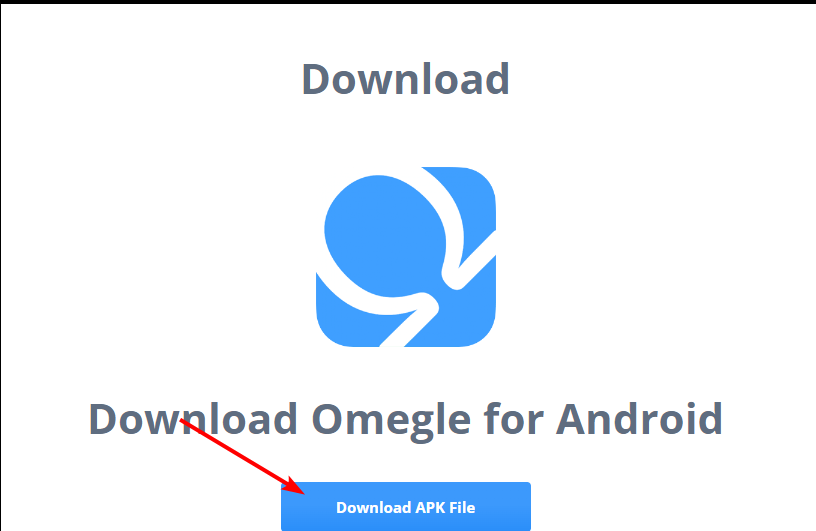
- انتقل إلى موقع الملف و افتح ملف apk باستخدام Bluestacks لتثبيت.
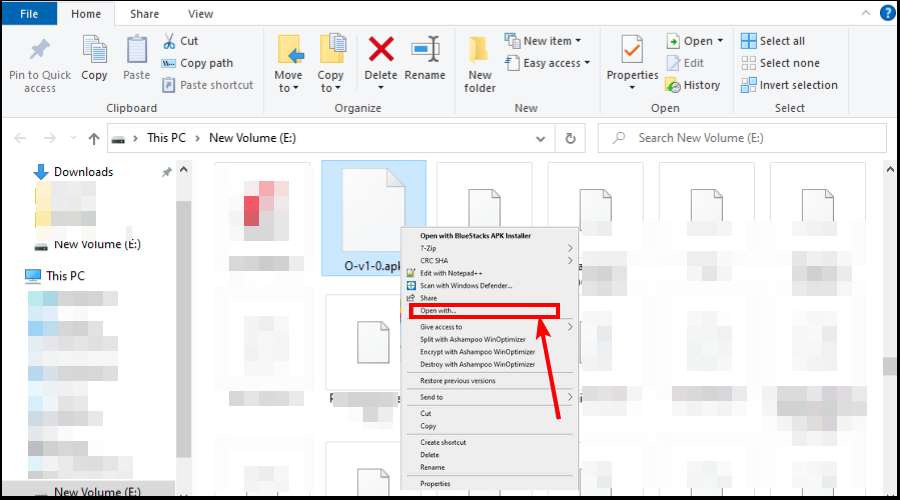
- افتح التطبيق وابدأ الدردشة.
- Omegle خطأ لغة: 3 طرق لإصلاحه بسرعة
- Clipchamp على نظامي التشغيل Windows 11 و 365: كيفية التنزيل والتثبيت
- كيفية التحقق مما إذا كان المجلد / الدليل موجودًا باستخدام PowerShell
2. استخدم WSA
- انتقل إلى ملف المتصفح و تحميل Omegle.
- يطلق WSATools على جهاز الكمبيوتر الخاص بك.

- انقر فوق حدد ملف APK واختر Omegle من موقع التخزين الخاص بك.

- يضرب ثَبَّتَ.
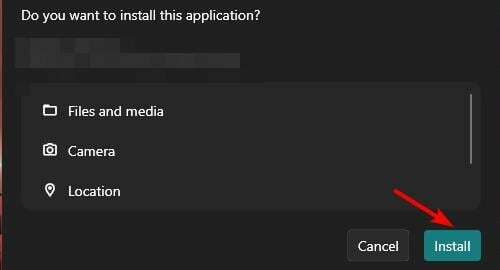
- افتح التطبيق الآن.
هل يعمل Omegle على نظام التشغيل Windows 11؟
يعمل Omegle على جميع أنظمة التشغيل الرئيسية ، ولكن عليك التأكد من أنك تستخدم أحدث إصدار من نظام التشغيل الخاص بك. يعمل أيضًا على نظام التشغيل Windows 11. الطريقة الأكثر أمانًا لاستخدام Omegle على نظام التشغيل Windows 11 هي زيارة موقع الويب الخاص بهم باستخدام متصفحك.
يمكنك الوصول إلى Omegle باستخدام متصفح الويب الخاص بك أو تنزيل تطبيق ملف APK لأجهزة الكمبيوتر التي تعمل بنظام Windows أو Mac أو Linux.
نأمل أن تكون قادرًا على تنزيل تطبيق Omegle وتثبيته على جهاز الكمبيوتر الخاص بك ويمكنك الاستمرار في الاستمتاع بالدردشة والتعرف على أشخاص جدد.
إذا وجدت أنك ممنوع من الوصول إلى Omegle أو كان التطبيق بطيئًا بعض الشيء ، فإننا نوصي باستخدام VPN تخفي هويتك.
إذا كان فشل VPN في العمل مع Omegle، لدينا أيضًا دليل مفصل حول كيفية تجاوز المشكلة حتى تتمكن من العودة بسرعة إلى موقع الدردشة الشهير.
أخبرنا بأي مشكلات قد تواجهها أثناء التثبيت في قسم التعليقات أدناه.

![كاميرا Omegle لا تعمل على Windows 10 [Easy Fix]](/f/80c2ef823eb73b27ae9f5efa5d6ddc60.jpg?width=300&height=460)
